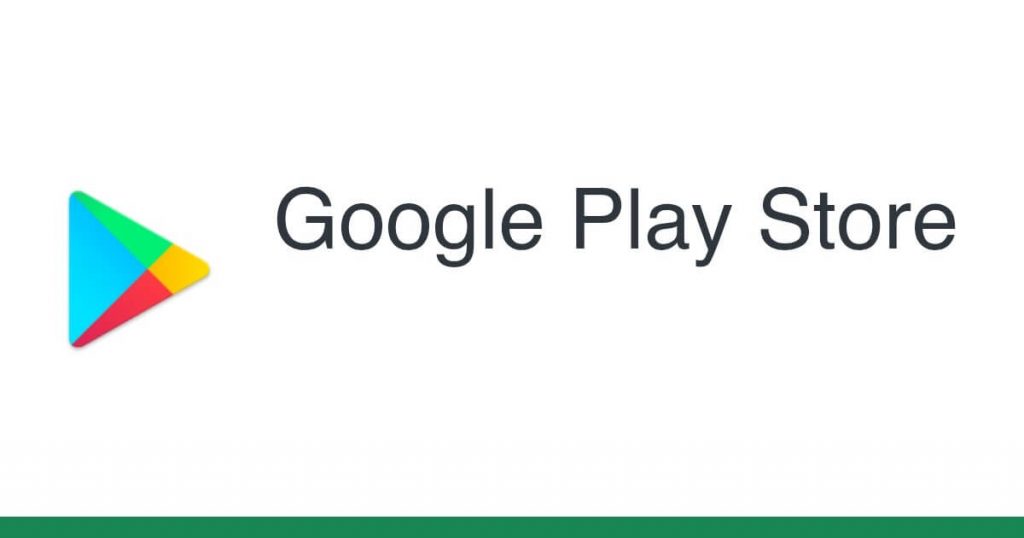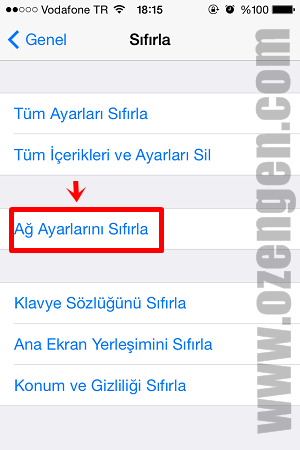Mobil
Play Store “Sunucuyla bağlantı oluşturmak için lütfen Uygulamalarımı açın” Çözümü
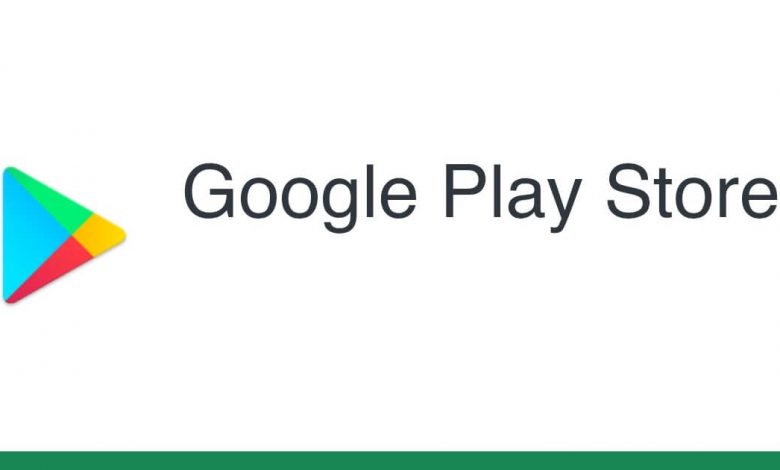
Uygulama indirirken yaşadığınız “Sunucuyla bağlantı oluşturmak için lütfen Uygulamalarımı açın” hatasıyla karşılaşıyorsanız aşağıdaki adımları deneyin:
İnternet bağlantınızı kontrol edin.
- Güçlü bir internet bağlantınızın olduğundan emin olun.
- Kablosuz ağa bağlanabilirseniz bu en iyisidir.
- Kablosuz ağ erişiminiz yoksa güçlü bir mobil veri bağlantınız olduğundan emin olun.
İnternet bağlantınızı kontrol ettikten sonra tekrar indirmeyi deneyin.
Depolama alanınızı kontrol edin.
- Cihazınızda depolama alanı azaldıysa cihazınız uygulamaları indirmeyi ve yüklemeyi durdurabilir.
- Aşağıdaki durumlarla karşılaşırsanız cihazınızda depolama alanı azalmış olabilir:
- Depolama alanıyla ilgili bir bildirim alırsanız.
- Cihazınızda 1 GB’tan az kullanılabilir alan varsa.
- Android’deki depolama alanıyla ilgili yardım almak için Yer açma bölümüne gidin.
Android sistem güncellemelerini kontrol etme
- Android telefonunuzda veya tabletinizde Ayarlar uygulamanızı açın.
- Sistem
Gelişmiş
Sistem güncelleme‘ye dokunun.
- Güncelleme durumunuz gösterilir.
- Güncellemeleri indirmek veya yüklemek için ekrandaki talimatları uygulayın.
Play Store’un önbelleğini ve verilerini temizleme
- Cihazınızın Ayarlar uygulamasını açın.
- Uygulamalar ve bildirimler
Uygulama bilgisi veya Tüm uygulamaları göster‘e dokunun.
- Google Play Store‘a dokunun.
- Depolama Alanı
Önbelleği Temizle‘ye dokunun.
- Depolama alanını temizle
Tüm verileri temizle
Tamam‘a dokunun.
Cihazınızı yeniden başlatın
- Güç düğmesini basılı tutun.
- Kapat veya Yeniden başlat‘a dokunun.
- Gerekirse cihazınız tekrar açılıncaya kadar Güç düğmesini basılı tutun.
İndirme Yöneticisi’nin önbelleğini ve verilerini temizleme
- Cihazınızın Ayarlar uygulamasını açın.
- Uygulamalar ve bildirimler
Uygulama bilgisi veya Tüm uygulamaları göster‘e dokunun.
- İndirme Yöneticisi‘ne dokunun.
- Depolama Alanı
Önbelleği temizle‘ye dokunun.
- Depolama alanını temizle
Tüm verileri temizle
Tamam‘a dokunun.
Yukarıdaki yöntemlerden biri sorunu çözecektir. Eğer sorun çözülmediyse yorum atmanız halinde tekrar yardımcı olabiliriz.